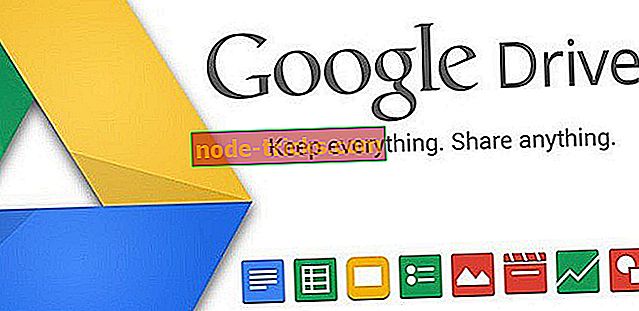استخدام وحدة المعالجة المركزية عالية واستخدام GPU منخفضة يزعجك؟ جرب هذه الإصلاحات 10
عنق الزجاجة ليس غريباً في العصر الحالي. لدينا وحدات معالجة جرافيكية لاستخراج العملة المشفرة والتي تحتاج إلى مفاعل نووي لتزويدها وتحتاج وحدات المعالجة المركزية إلى بعض اللحاق بالركب للقيام به.
تقوم AMD بذلك من خلال سلسلة Ryzen (بأسعار معقولة ولكنها قوية) ونأمل أن تتبع Intel نفس الطريقة. ولكن الاختناق ليس دائمًا سبب التناقض الغريب في الاستخدام بين وحدة المعالجة المركزية والجرافيك. قد يحدث استخدام CPU عالي واستخدام GPU منخفض لأسباب مختلفة.
سيؤدي هذا بالطبع إلى إفلات FPS وارتفاع درجة حرارة وحدة المعالجة المركزية وجميع أنواع المشكلات. من أجل مساعدتك على حلها ، نضع كل ما يمكننا التفكير فيه في القائمة أدناه. اتبع الخطوات والأمل في الأفضل.
كيفية التعامل مع استخدام وحدة المعالجة المركزية عالية / منخفضة GPU في بضع خطوات بسيطة
- تحقق السائقين GPU
- قرص في اللعبة الإعداد
- تصحيح الألعاب المتأثرة
- تعطيل تطبيقات الطرف الثالث التي تعمل في الخلفية
- تعطيل جميع أوضاع الحفاظ على الطاقة في BIOS / UEFI
- تمكين XMP في BIOS / UEFI
- استخدام 4 النوى إذا كان ذلك ممكنا ومحاولة رفع تردد التشغيل
- أعد تثبيت اللعبة
- إعادة تثبيت ويندوز
- استبدال / إضافة بعض الأجهزة
الحل 1 - التحقق من برامج تشغيل GPU
عادةً ما تعني هذه الأعراض أن وحدة المعالجة المركزية الخاصة بك تخنق وحدة معالجة الرسومات الخاصة بك ، وهو أمر شائع جدًا إذا كان لديك رسومات قوية ووحدة معالجة مركزية قديمة. ومع ذلك ، هناك العديد من المتغيرات التي ، على الرغم من احتمال كبير ، لا يمكننا القول مع اختناق اليقين هو سبب ارتفاع وحدة المعالجة المركزية وحدوث انخفاض GPU. الخطوة الأولى هي التأكد من تلبية متطلبات نظام اللعبة.
إذا كان هذا هو الحال بالفعل ، فلنبدأ بإزالة مجموعة برامج التشغيل الحالية لبطاقة الرسومات وتثبيت أحدث إصدار يدويًا. لكل من AMD أو Nvidia GPUs ، تأكد من استخدام DDU (Display Driver Uninstaller).
بعد أن قمت بإزالة برنامج التشغيل الحالي ، انتقل إلى موقع Nvidia / AMD ، وتحت قسم التنزيل ، ابحث عن برنامج تشغيل مناسب يلائم طراز GPU وبنية النظام.
الحل 2 - قرص في اللعبة الإعداد
الآن ، دعنا ننتقل قليلاً إلى اللعبة التي تعرض هذا النوع من السلوك. تم تقديم الألعاب التي نواجهها مؤخرًا إلى حد كبير أو تسبب إصداراتها الحديثة في استخدام CPU / منخفض للغاية لعملية المعالجة.
يهيمن على قائمة أمثال Overwatch أو Battlefield 5 أو Black Ops 4 أو PUBG. الطريف في الأمر هو أن المستخدمين المتأثرين لم يختبروا سلوكًا غريبًا في وحدة المعالجة المركزية / وحدة معالجة الرسومات في الألقاب الأخرى ، بل إن بعضها أكثر تطلبًا.
هذا يعني أن شيئًا ما يتعلق بتلك اللعبة بالضبط يسبب مشاكل. وفي هذه الحالة ، نقترح تعطيل جميع الميزات الرسومية المعتمدة على وحدة المعالجة المركزية وتمكين ميزات GPU. يقول البعض أنه يجب تشغيل معظم الألعاب على إعدادات رسومات عالية أو فائقة لتجنب تحميل وحدة المعالجة المركزية. يمكننا تقديم النصح لك لتعطيل VSync و Antialiasing.
أيضًا ، زيادة الدقة والتفاصيل وتمكين Future Frame Rendering يجب أن تجعل GPU تعمل أكثر من وحدة المعالجة المركزية التي تقوم بمعظم العمل. ستعمل بعض الألعاب بشكل أكثر سلاسة على خيار DX12 ، لذا انتقل إليها إن أمكن. قد يؤثر هذا أو لا يؤثر على FPS ، لكن الأمر يستحق المحاولة.
الحل 3 - تصحيح الألعاب المتأثرة
هذه الخطوة هي استمرار الخطوة السابقة. بعض الألعاب ، مثل Overwatch ، بدأت تظهر فجأة هذا النوع من السلوك على الرغم من أن اللاعبين لديهم أكثر من قوة معالجة كافية لتشغيله. على ما يبدو ، بدأت المشكلات فجأة في الربع الثالث من عام 2018 ويمكننا إلقاء اللوم على تصحيح تحسين الرسومات لذلك.
قد يكون هذا أو لا ينطبق على ألعاب أخرى ، ولكن سواء كانت لعبة Battle.net أو Origin أو Steam ، فتأكد من تحديثها. حصلت بعض المشكلات على تصحيح ، ويتمتع غالبية اللاعبين بلعب سلس بدون وحدة المعالجة المركزية (CPU).
الحل 4 - تعطيل تطبيقات الطرف الثالث التي تعمل في الخلفية
ربما كنا نركز على تحسين اللعبة (أو عدم وجودها) كسبب رئيسي لارتفاع وحدة المعالجة المركزية واستخدام الجرافيك المنخفض ، ولكن هذا لا يجب أن يكون هو الحال. هناك وفرة من تطبيقات الطرف الثالث التي تعمل في الخلفية (بعضها يرتبط بلعبة ، مثل FRAPS أو TeamSpeak) والتي يمكن أن تأخذ الكثير من وحدة المعالجة المركزية.
مع وضع ذلك في الاعتبار ، نقترح تعطيل جميع عمليات الخلفية والتمسك بخدمات Microsoft فقط أثناء اللعب. سيؤدي هذا إلى القضاء على التأثير السلبي المحتمل وتقليل استخدام وحدة المعالجة المركزية. هذا ينطبق على عملاء اللعبة (Steam و Origin و Battle.net) وحلول مكافحة الفيروسات أيضًا ، لذا أغلقهم قبل بدء اللعبة وتعطيل الحماية في الوقت الفعلي.
إليك كيفية تعطيل جميع تطبيقات الخلفية:
- في شريط Windows Search ، اكتب msconfig وافتح تكوين النظام .
- ضمن علامة التبويب "الخدمات" ، حدد مربع " إخفاء جميع خدمات Microsoft ".
- انقر فوق " تعطيل الكل " لتعطيل جميع خدمات الأطراف الخارجية النشطة.
- الآن ، حدد علامة التبويب بدء التشغيل وانتقل إلى إدارة المهام .
- منع جميع البرامج من البدء بالنظام وتأكيد التغييرات.
- أعد تشغيل الكمبيوتر.
الحل 5 - تعطيل جميع أوضاع الحفاظ على الطاقة في BIOS / UEFI
تعد أوضاع الحفاظ على الطاقة أمرًا مهمًا إذا كانت وحدة المعالجة المركزية الخاصة بك تتخلف عن وحدة معالجة الرسومات. خاصة إذا كنت متعطشا للاعبين الذين يتعاملون مع ألقاب AAA المطالب بها. هذا يعني أنه يجب تعطيل كل من إعدادات النظام واللوحة الأم فيما يتعلق باستهلاك أقل للطاقة.
لذلك ، أعد تشغيل الكمبيوتر في قائمة إعدادات UEFI Firmware وقم بتعطيل كل شيء حتى متصلاً عن بُعد بالحفاظ على الطاقة. بمجرد القيام بذلك ، انتقل إلى خيارات الطاقة وتمكين وضع الأداء العالي داخل واجهة مستخدم Windows.
هيريس كيفية القيام بذلك:
- انقر بزر الماوس الأيمن على أيقونة البطارية في منطقة الإعلام وافتح خيارات الطاقة .
- حدد عالية الأداء .
- تأكيد التغييرات.
الحل 6 - تمكين XMP في BIOS / UEFI
يؤدي تمكين ملف تعريف XMP أو Extreme Memory في BIOS ، على الأقل ، إلى تحسين أداء ذاكرة الوصول العشوائي. نحن نعلم أن ذاكرة الوصول العشوائي ليست في اتصال مباشر مع مشاكل وحدة المعالجة المركزية / وحدة معالجة الرسومات المنخفضة العالية ولكن لها دورها فيه. يمثل عنق الزجاجة مشكلة شائعة ، حيث أن جميع أجزاء التكوين (لا سيما وحدة المعالجة المركزية) لا تعمل جيدًا معًا.
يسمح هذا الخيار بسرعات أكبر من السرعة القياسية لذاكرة الوصول العشوائي (RAM) وربما يحسن الأداء العام للكمبيوتر قليلاً. سواء كان ذلك سيكون كافيا للتغلب على عنق الزجاجة وحدة المعالجة المركزية أم لا ، يمكننا أن نقول على وجه اليقين.
الحل 7 - استخدم 4 مراكز إذا كان ذلك ممكنًا وحاول رفع تردد التشغيل
من أجل تحسين اللعبة لعامة الناس ، يتعين على المطورين التعامل مع الآلاف من التكوينات المختلفة. بعض مجموعات GPU – CPU ، بصرف النظر عن مدى قدرتها ، لن تعمل بالشكل المطلوب. قد يكون هذا هو الحال هنا.
إذا كنت تقوم بتشغيل وحدة المعالجة المركزية متعددة الخيوط ، فقم بالتحقق من إعدادات اللعبة وحاول التبديل إلى خيار 4 سلاسل إذا كان ذلك متاحًا. على سبيل المثال ، قد يكون Battlefield 5 أفضل في خيار مكون من 4 سلاسل.
بالإضافة إلى ذلك ، إذا كنت تستطيع الاستفادة أكثر من وحدة المعالجة المركزية الخاصة بك عن طريق زيادة سرعات الساعة ، فإننا نقترح بشدة القيام بذلك. فقط ضع في اعتبارك أن هذا يتطلب بعض المعرفة العامة حول رفع تردد التشغيل والبرامج لتتبع درجات الحرارة والجهد والأداء.
عادة ما تكون سرعات الشركة المصنعة أقل بكثير من قدرة وحدة المعالجة المركزية على الاجتماع. أولاً ، أبلغ عن وحدة المعالجة المركزية الخاصة بك على الإنترنت ، ثم انتقل إلى رفع تردد التشغيل.
يجب أن يكون هذا ، في الظروف المناسبة ، دفعة قوية وحل ممكن للمشكلة المطروحة.
الحل 8 - إعادة تثبيت اللعبة
إذا لم تساعدك أي من الخطوات السابقة في هذه اللعبة التي ترفض العمل كما هو مقصود ، فعليك إعادة تثبيتها. يمكن أن تكون إزالة كل شيء والبدء من نقطة الصفر تجربة مؤلمة وطويلة. خاصة إذا كنت بحاجة إلى الانتظار لساعات حتى يتم تنزيل اللعبة مرة أخرى.
ومع ذلك ، يمكن كسر ألعاب الكمبيوتر ، مثل أي برنامج آخر هناك. يمكن أن تتلف ملفات التكوين (إذا قمت بإجراء بعض التغييرات في الأجهزة) أو إذا حدث تحديث سيئ يكسر اللعبة بالنسبة لك.
لهذا السبب فإن إعادة التثبيت ليست فكرة سيئة على الإطلاق. فقط تأكد من عمل نسخة احتياطية من الحفظ وإعادة تثبيت اللعبة. بعد ذلك ، أعد تشغيل الكمبيوتر وجربه مرة أخرى. تأكد من استخدام العديد من مديري العمليات للتأكد من أن وحدة المعالجة المركزية تصل بالفعل إلى معدلات عالية بينما يكون الجرافيك خاملاً.
- ذات الصلة: هذه هي أفضل 10 ألعاب Hack و Slash للكمبيوتر الشخصي
الحل 9 - إعادة تثبيت ويندوز
قد يكون النظام في حالة خطأ أيضًا ، لذلك هذا شيء آخر يمكنك القيام به لتقليل الاستخدام المرتفع لوحدة المعالجة المركزية. إذا كنت تقوم بتشغيل Windows 7 ، فكر في تعطيل Windows Update نظرًا لأن الخدمة معروفة بزيادة استخدام وحدة المعالجة المركزية.
تتطلب أحدث الألقاب نظام التشغيل Windows 10 حتى تعمل ، وبغض النظر عن الإزعاج ، أثبت هذا النظام أنه الأفضل للألعاب.
لذلك ، فكر في الترقية إلى Windows 10 أو ، إذا كنت تقوم بالفعل بتشغيل Windows 10 على بنية 64 بت ، فحاول إعادة تثبيته وتشغيل اللعبة مرة أخرى. سيستغرق ذلك بعض الوقت ولكنه ساعد بعض المستخدمين على تطبيع أداء وحدة المعالجة المركزية / وحدة معالجة الرسومات. يمكنك معرفة كيفية إعادة تثبيت نظام التشغيل Windows 10 ، هنا.
الحل 10 - استبدال / إضافة بعض الأجهزة الطازجة
وأخيراً ، توصلنا إلى هذا الاقتراح الكابتن Oblear. لكن في بعض الأحيان وحدة المعالجة المركزية الخاصة بك ليست كافية. إن دمج وحدة المعالجة المركزية الأقدم مع GTX 1070 لن يفيدك كثيرًا ، لأن وحدة المعالجة المركزية ستحاول دائمًا مواكبة معالج الرسومات من الدرجة الأولى. وسوف تفشل في كل مرة. لهذا السبب قد يكون الحد الأدنى من المتطلبات مضللاً وغالباً ما يكون كذلك.
بالنسبة لمعظم الألعاب التي أبلغ فيها المستخدمون عن وحدة المعالجة المركزية العالية واستخدام الجرافيك المنخفض ، فإن معالج الألعاب القوي أمر لا بد منه. في الأساس ، إذا كنت ترغب في الأداء العالي ، قم بشراء وحدة المعالجة المركزية الأعلى. بهذه البساطة.
أضف بعضًا من ذاكرة الوصول العشوائي إلى جانب وحدة المعالجة المركزية الجديدة وسيكون الاختناق شيئًا من الماضي. ومع ذلك ، يمكننا أن نختتم هذا المقال. نأمل أن زودناك بما يكفي من مواد استكشاف الأخطاء وإصلاحها للتعامل مع هذه المشكلة.
لا تنسى مشاركة نهج بديل في قسم التعليقات أدناه. قد يساعد القراء الآخرين المحتاجين والمشاركة في الاهتمام.